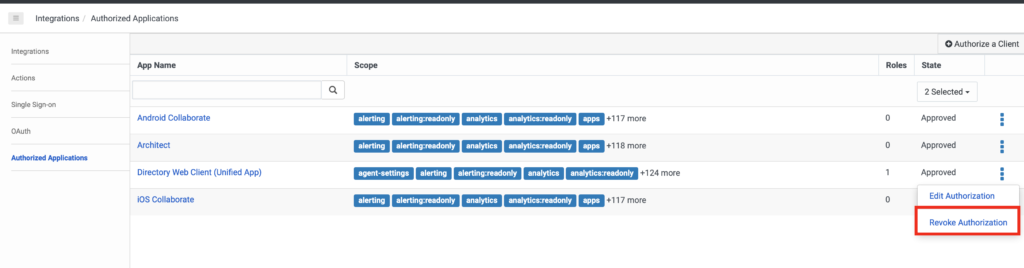OAuth-Clients autorisieren
- OAuth > Client > Authorize permission
Nur ein zugelassener Genesys Cloud-Administrator kann einen OAuth-Client autorisieren. Benutzern ohne Berechtigungen wird ein Berechtigungsfehler angezeigt, der darauf hinweist, dass ein Administrator erforderlich ist, um diese Anwendung zu genehmigen.
Wählen Sie das für Sie zutreffende Genehmigungsverfahren aus:
Zur Autorisierung von Clients (bekannte Client-ID):
- Klicken Sie auf Admin.
- Unter Integrationen, klicken Sie auf Autorisierte Anwendungen.
- Klicken Speisekarte > IT und Integrationen > Autorisierte Anwendungen .
- Klicken Autorisieren eines Clients .
- Im Dialogfeld „Client autorisieren“ in der Client-ID Geben Sie in das Feld „ID“ die ID ein.
- Klicken Client autorisieren .
- Wählen Sie im Abschnitt „Umfang“ den erforderlichen Umfang aus.
Hinweis: Wenn Sie sich nicht sicher sind, ob ein Anwendungsbereich erforderlich ist, fragen Sie den Anwendungsentwickler, bevor Sie Scopegenehmigen. - Klicken Sie auf Genehmigen Sie.
Zur Autorisierung von Clients (unbekannte Client-ID):
- Starten Sie die externe Anwendung.
Hinweis: Die Anwendung kann sich innerhalb der Genesys Cloud Menüstruktur befinden oder völlig unabhängig von der Genesys Cloud Anwendung sein. - Wenn Sie aufgefordert werden, sich anzumelden, verwenden Sie ein Genesys Cloud-Administratorkonto.
- Wählen Sie die gewünschten Bereiche aus.
Hinweis: Wenn Sie sich nicht sicher sind, ob ein Anwendungsbereich erforderlich ist, fragen Sie den Anwendungsentwickler, bevor Sie Scopegenehmigen.
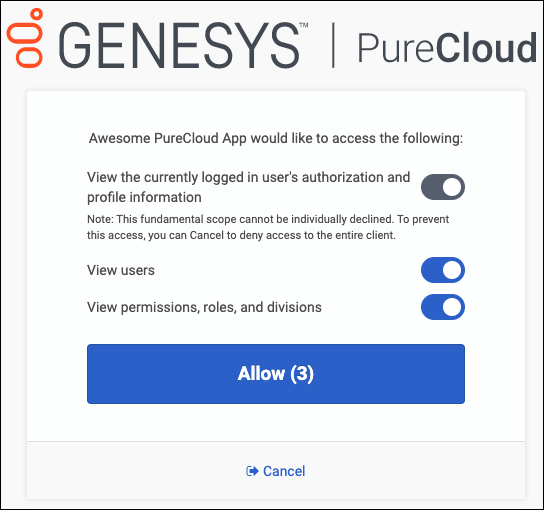
- Klicken Sie auf Genehmigen Sie.
Die integrierten Clients sind standardmäßig aktiviert. Zur Autorisierung von Clients (integrierte Clients):
- Klicken Sie auf Admin.
- Unter Integrationen, klicken Sie auf Autorisierte Anwendungen.
- Klicken Speisekarte > IT und Integrationen > Autorisierte Anwendungen .
- Wählen Sie den gewünschten integrierten Client aus der Liste aus: Android Collaborate, Architect, Directory Web Client (Unified App) und iOS Collaborate.
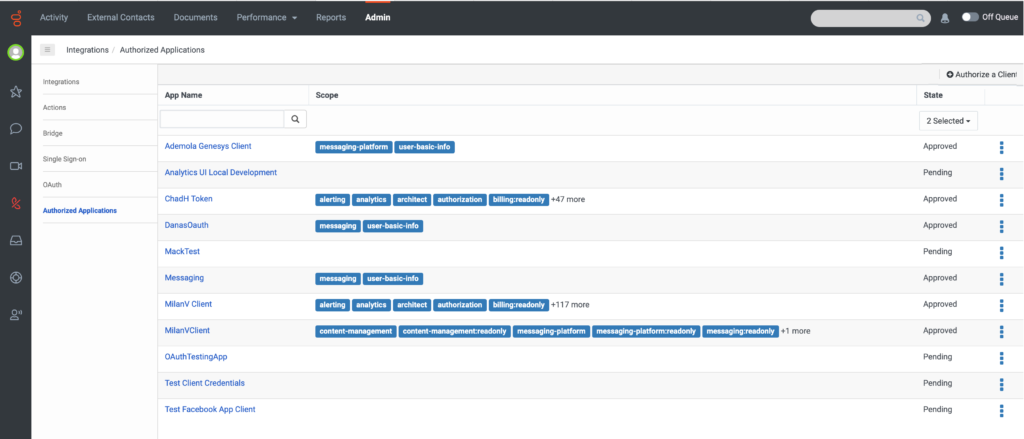
- Im Client-ID Geben Sie die Client-ID für die integrierten Clients ein und klicken Sie auf Client autorisieren . Hinweis: Sie können die Liste der Client-IDs auf der OAuth-Seite anzeigen.
- Legen Sie im Abschnitt Geltungsbereich den Umfang des Zugriffs auf den Client nach Bedarf fest.
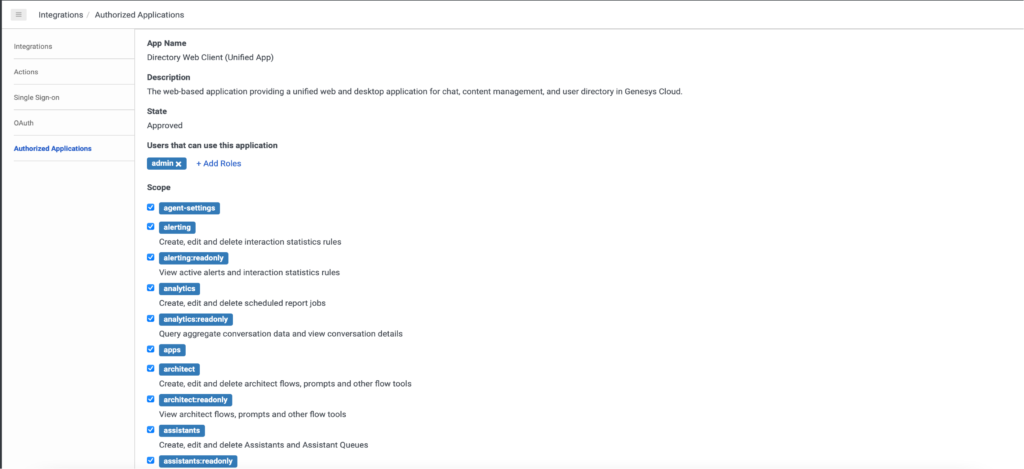 Hinweis: Als Administrator können Sie den Zugriff auf den integrierten Client für alle Rollen aktivieren, die Zugriff auf den Client benötigen.
Hinweis: Als Administrator können Sie den Zugriff auf den integrierten Client für alle Rollen aktivieren, die Zugriff auf den Client benötigen.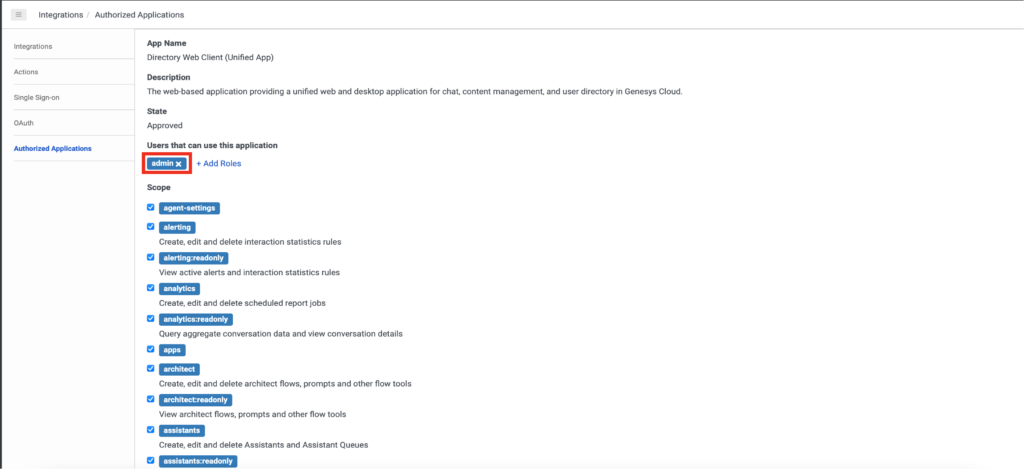
-
Klicken Sie auf Rollen hinzufügen.
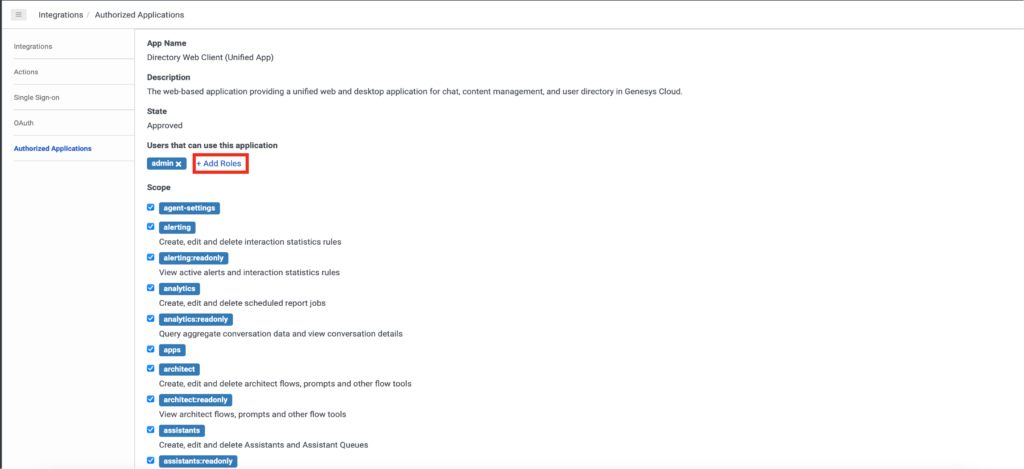
- Wählen Sie die Rollen aus, die Zugriff auf die Anwendung benötigen.
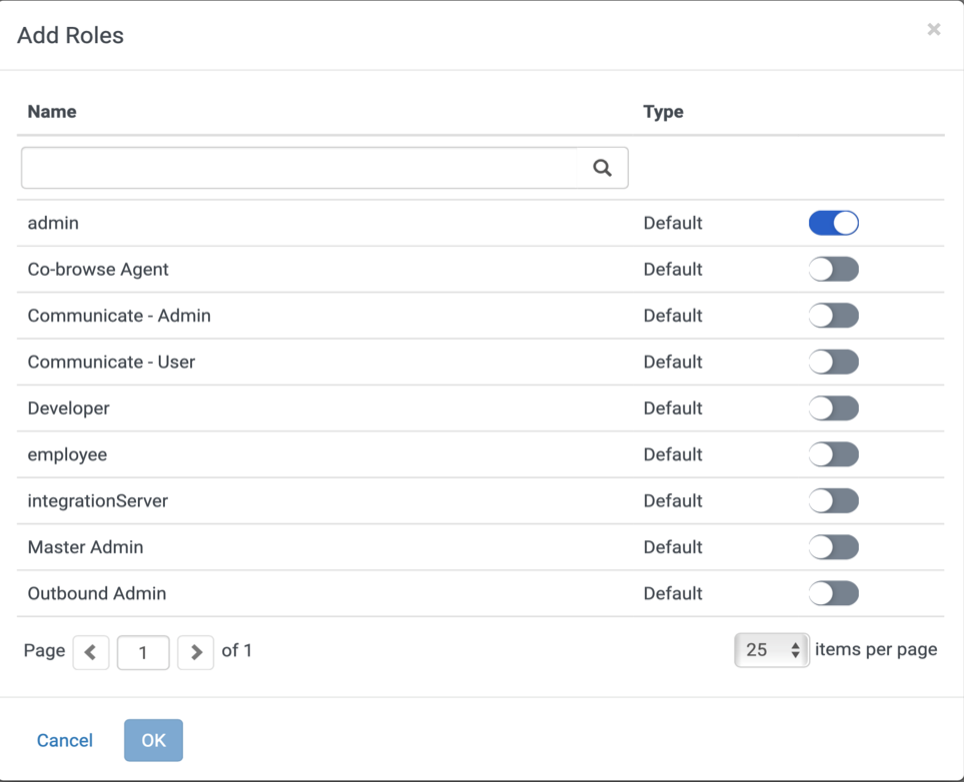
- Klicken Sie auf OK.
Um Clients zu deaktivieren, klicken Sie auf Autorisierung widerrufen. Dadurch wird der Zugriff auf die Anwendung für alle Rollen, einschließlich Administratoren, deaktiviert.